チュートリアル
このチュートリアルでは、 Package Manager で配布しているサンプルを活用した方法を紹介しています。 テンプレートを利用したチュートリアルについては GitHub リポジトリ を参照してください。
パッケージのインストール
既存のプロジェクトを開きます。または、新しいプロジェクトを作成します。
Window メニューをクリックし、Package Manager を開きます。次に、Advanced をクリックして Show preview packages にチェックを入れます。
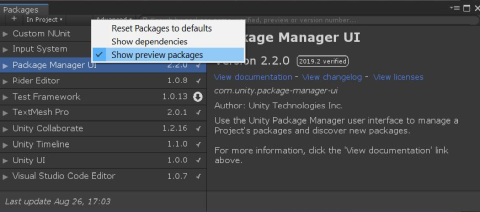
検索のモードを All packages にして、テキストボックスに RenderStreaming と入力します。

右下の Install をクリックします。
入力システムに関するダイアログボックスが表示された場合は、Yes をクリックします。
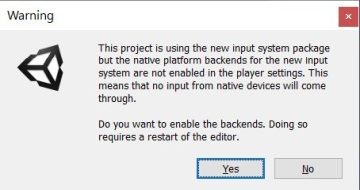
HDRPサンプルのインストール
Import in project をクリックして HDRP サンプルをインポートします。
この操作によって、HDRP パッケージが自動的にインストールされます。
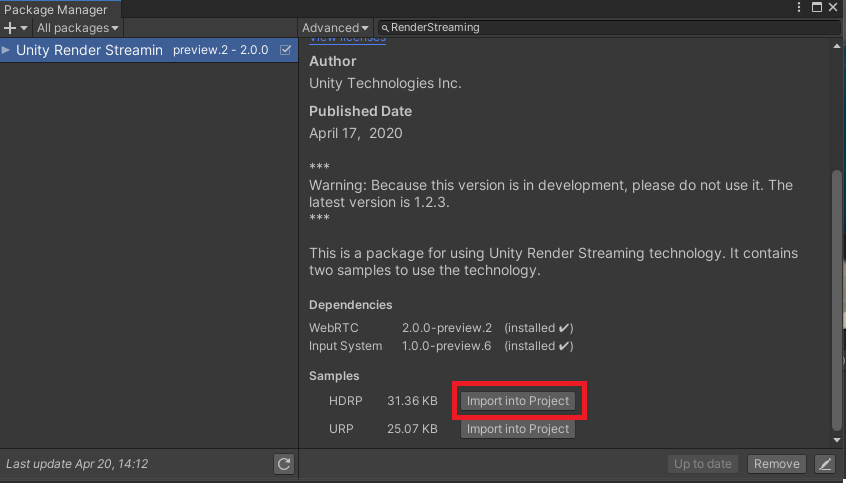
下図の Import Unity Package ダイアログボックスが表示されたら、Import をクリックしてすべてのアセットをインポートします。
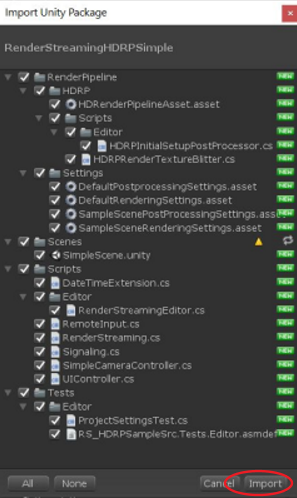
すべてのインポートプロセスが終わった後、Project ビューから Assets/SimpleScene を開きます。
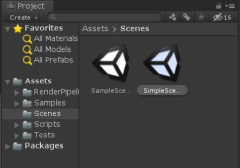
ウェブアプリケーションのインストール
Edit/Render Streaming/Download web app メニューアイテムをクリックして、あらかじめ用意されているウェブサーバーをダウンロードします。

ダウンロード先フォルダーを選択するウィンドウが表示されたら、Select Folder をクリックしてデフォルトのフォルダーにファイルをダウンロードします。
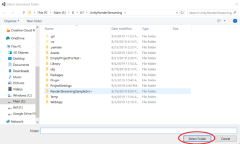
ダウンロードが終了して、エクスプローラーの新しいウィンドウが開いたら、webserver.exe をクリックして Unity RenderStreaming ウェブサーバーを起動します。
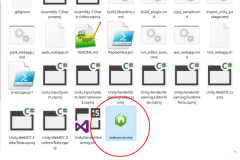
Unity の再生
Unity で再生モードに入ります。
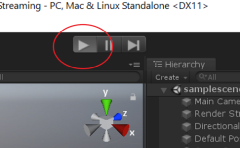
ブラウザーを立ち上げ、URL バーに localhost と入力し、中央に表示されている再生ボタンをクリックします。
クリックすると、Unity のビューがブラウザーに表示されます。
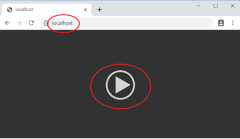
チュートリアルの後は
一般的な質問については、 FAQをご覧ください。 インスペクタからの操作についてはコンポーネントをご覧ください。 ウェブアプリケーションのその他のオプションについてはWeb アプリケーションをご覧ください。